【Navicat Report Viewer中文版下载】Navicat Report Viewer数据库查看器 v3.1.4.0 专业版
软件介绍
Navicat Report Viewer中文版是完全免费的,且易于使用的数据库报表查看软件,该软件拥有简洁友好的用户界面,能够让用户轻松浏览Navicat Report Builder设计的报表,同时还能够将报表打印成不同的格式,或是以强大的树筛选功能来通过输入文本更轻松查找各种需要的数据,非常便利。
Navicat Report Viewer支持Windows、Linux、Mac等跨平台使用,可以让你快捷和简单地浏览报表文件,或是通过SSL、SSH、HTTP等协议在其它电脑上创建一个可以访问数据库的客户端,以便于远程执行数据库中的sql语句。
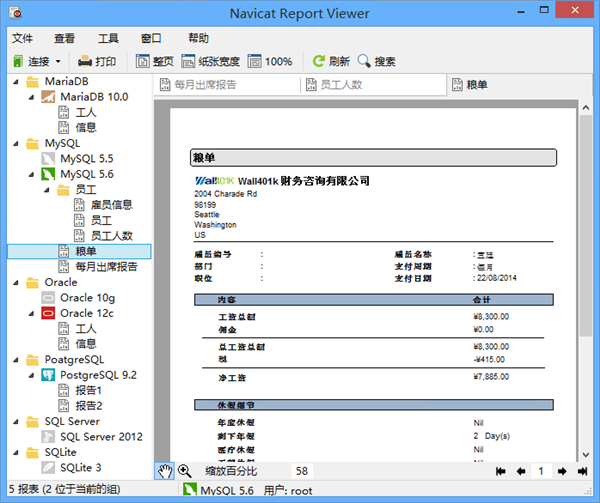
Navicat Report Viewer中文版功能
1、报表打印
Navicat Report Viewer 分享打印支持。它不但让你打印报表到打印机,而且转换成不同的文件格式,即 PDF、HTML、excel 以及更多。
2、树筛选
使用树筛选功能,减少显示在 Navicat Report Viewer 的连接和报表列表。输入文本,然后 Navicat Report Viewer 只会显示符合指定字符串开始的对象。
3、实用工具
虚拟组:利用虚拟组功能分类对象到组,组织Navicat Report Viewer的连接和报表。
树筛选:使用树筛选功能,减少显示在Navicat Report Viewer的连接和报表列表。输入文本,Navicat Report Viewer只会显示符合指定字符串的对象。
4、安全连接
Navicat Report Viewer 可以让你通过 SSH 通道创建安全的 SSH 阶段作业,确保两台主机之间的连接受到强大验证和安全加密的保护。验证方式可使用密码或公钥和私钥对。Navicat Report Viewer 亦支持 HTTP 通道,让你灵活地绕过限制直接数据库服务器连接的互联网服务供应商。
5、浏览报表
在 Navicat Report Viewer,你可以打开和查看最新数据的 .rtm 的报表文件或报表存档。使用不同的工具去浏览报表,即搜索、刷新、放大或缩小和页面浏览。
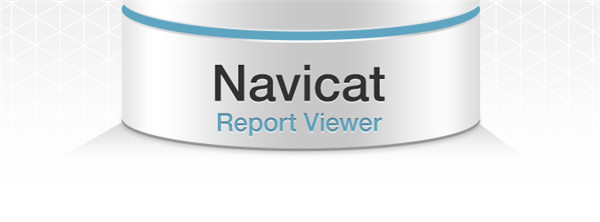
Navicat Report Viewer主窗口介绍
1、主工具栏
主工具栏让你创建连接和访问基本的功能,例如打印、搜索等。点击“刷新”按钮来从服务器取得最新的数据。
2、导航窗格
导航窗格是浏览连接和报表的基本途径。它采用树状结构设计,可让你透过弹出式菜单快捷及方便地处理连接和报表。
3、选项卡栏
选项卡栏让你切换已打开的报表。如果你已打开多个选项卡,可以使用 CTRL+TAB 键方便地切换到其他选项卡。
4、报表窗格
报表窗格显示 .raf 和 .rtm 报表。
5、底部工具栏
底部工具栏分享可用于查看报表的其他控制项。
6、状态栏
状态栏显示当前使用中窗口的状态信息。
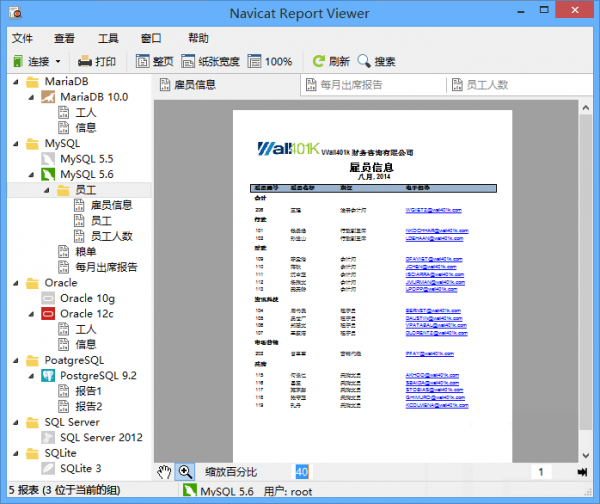
Navicat Report Viewer报表处理方法
一、打开一个报表
1、在连接树开启一个连接。
2、在连接树中双击报表以打开报表。
温馨提示:
● “+”表示放大;
● “ALT+-”表示缩小。
从服务器取得最新的数据
● 在连接树中的报表上右击并选择“重整”。
● 从工具栏点击“重整”。
二、打开使用搜索参数的报表
如果已分享一个搜索报表,可以输入符合用户准则的参数,以限制搜索结果。也就是说,用户可以决定报表输出的结果。具体操作:从工具栏点击“搜索”并输入搜索内容。
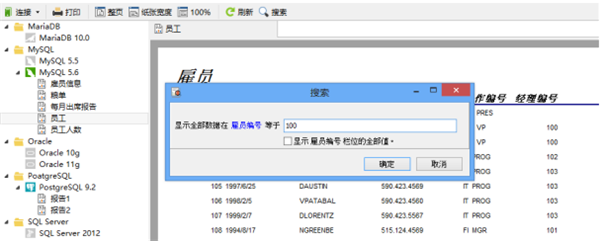
三、以非服务器连接方式打开报表
如果分享存档文件(.raf),可以不需要创建服务器连接就查看报表,但所有保存在存档文件(.raf)的数据将不会包含最新的数据。具体操作:从菜单选择“文件”,点击“打开报表”,即可浏览报表存档文件(.raf)。
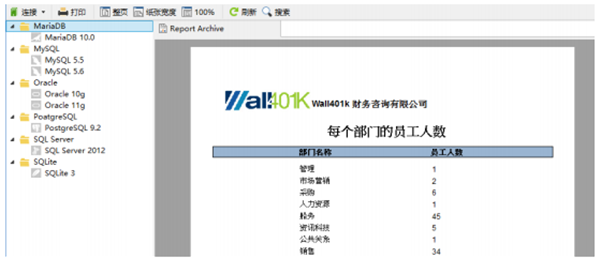
四、打印报表
用户可以打印报表到打印机,从工具栏点击“打印”即可。
1、打印报表到文件
Navicat Report Viewer 不仅可以打印报表到打印机,还可以选择多种文件格式,即 PDF、HTML、Excel 及更多。
2、从弹现式菜单打印文件
在连接树中的报表上右击并选择打印报表为-> PDF/HTML/Excel/存档。
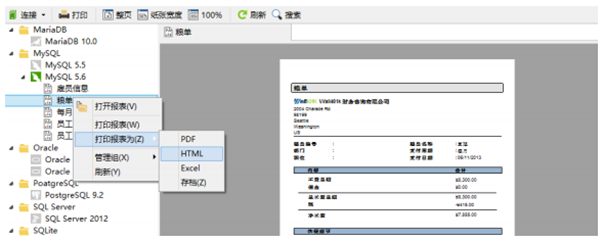
打印报表为其它文件格式:如果报表是该用户创建的,并在 Navicat Report Builder 启用了 AllowPrintToFile 选项,在“打印”对话框中将会有“打印到文件”选项。
1、在连接树中的报表上右击并选择“打印报表”,或从工具栏点击“打印”。
2、在“打印”对话框选择文件类型及位置。
可支持打印的文件类型:
● 文本文件
● 报表模拟文字文件
● PDF 文件
● Lotus 文件
● Quattro 文件
● Excel 文件
● 图形文件
● HTML 文件
● XHTML 文件
● RTF 文件
● 打印机文件
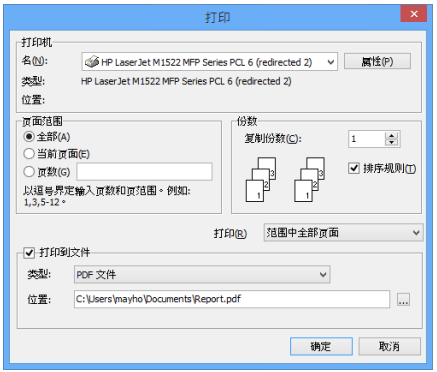
Navicat Report Viewer设置HTTP
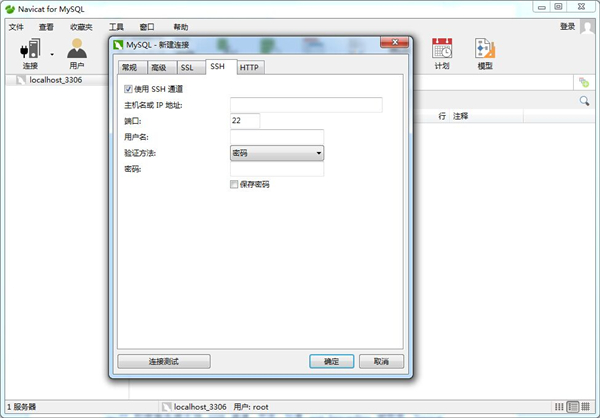
温馨提示:Navicat Report Viewer 设置 HTTP 的方法只限于 MySQL、PostgreSQL、SQLite 和 MariaDB 数据库。
上传通道脚本:若要使用此连接方法,首先需要做的是上传通道脚本到服务器位于的网络服务器。
注意:ntunnel_mysql.php、ntunnel_pgsql.php、ntunnel_sqlite.php 或 ntunnel_mariadb.php 是在 Navicat Report Viewer 的安装文件夹中。
设置 HTTP 通道:下列指示将引导用户完成设置 HTTP 连接进程。
1、选择 HTTP 选项卡并启用“使用 HTTP 通道”功能。
2、输入通道脚本的网址。
3、如果用户的服务器安装了 Web 应用防火墙,可以勾选“用 base64 编码传出查询”选项。
4、如果通道脚本是在一个密码保护的服务器或要通过代理服务器来访问网际网路,可以在“验证”或“代理服务器”选项卡分享所需的详细验证信息。
5、在常规选项卡的 Navicat Report Viewer 主机名是由用户的数据库拖管公司分享,应设置和 HTTP 服务器相对。
温馨提示:HTTP 通道和 SSH 通道不能同时运作。当选择了 HTTP 通道,SSH 通道禁用,反之亦然。
迁移Navicat Report Viewer到新的计算机
用户的所有连接设置都保存在“注册表”中,要查看注册记录,在 Windows,选择开始->运行,然后输入“regedit”,路径是”HKEY_CURRENT_USER/Software/PremiumSoft/ReportViewer”。
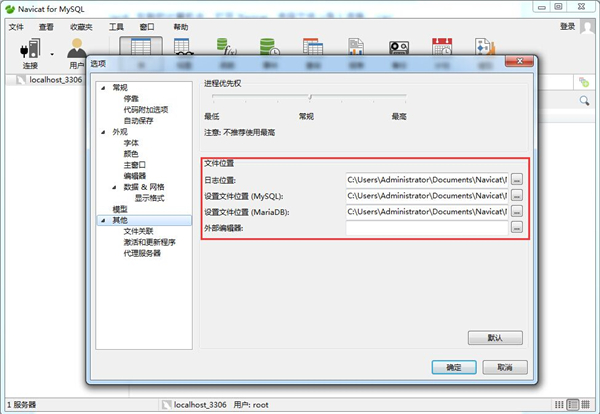
迁移 Navicat Report Viewer 到新的计算机的步骤
1、用户备份连接设置。
2、在 Navicat Report Viewer,选择帮助->注册,并点击“取消激活”,即可在线取消激活 Navicat 注册码。
3、在现有的计算机解除安装 Navicat Report Viewer。
4、在新的计算机重新安装 Navicat Report Viewer。
5、还原用户的连接设置到“注册表”。
当创建一个新的连接时,Navicat Report Viewer 将创建一个子文件夹在报表位置内,用户的所有报表文件(.rtm)都保存在该子文件夹。如果需要查找路径,可以在连接右击,然后选择连接属性->高级->报表位置。
下载仅供下载体验和测试学习,不得商用和正当使用。
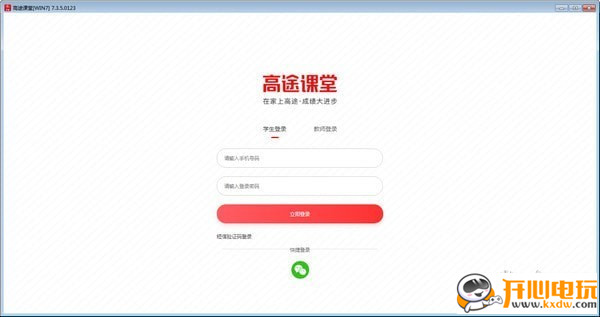
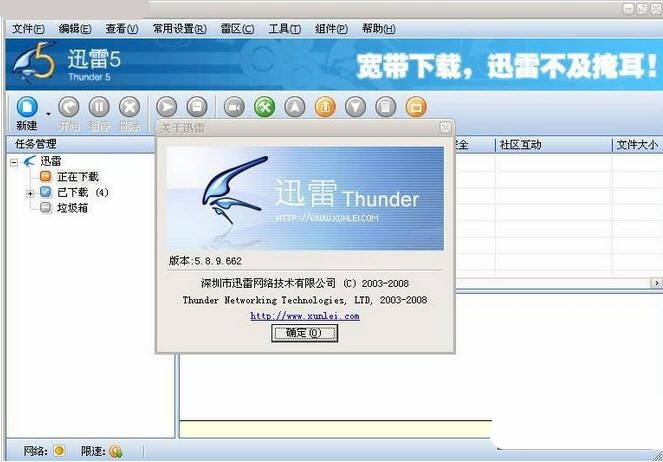

发表评论